| El registro de esta solicitud le permitirá tramitar el ingreso de más de dos visitantes por motivos laborales ya sean estos trámites administrativos, trámites académicos, proveedores, etc.
Para registrar una Solicitud para Autorización de Ingresos al Campus, haga clic en el ícono menú, seguido de Solicitudes y Servicios y por último haga clic en Servicios.
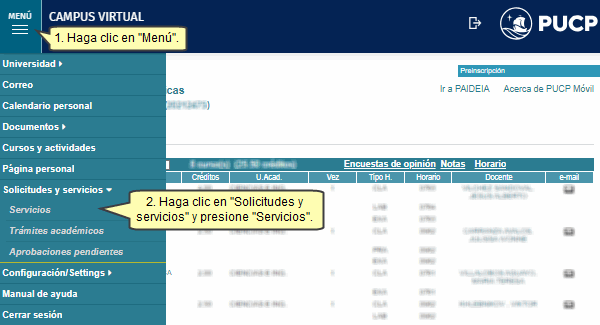
Luego, haga clic en Solicitud para Autorización de Ingresos al Campus de la sección Oficina de Seguridad.
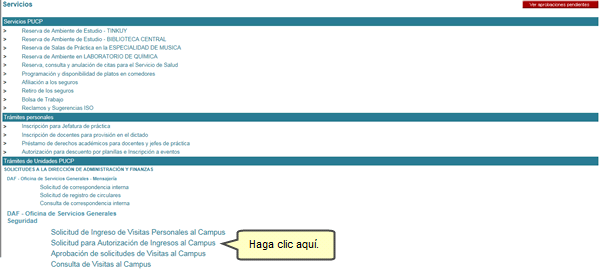
A continuación, visualizará la Solicitud para Autorización de Ingresos al Campus que contiene dos pestañas:
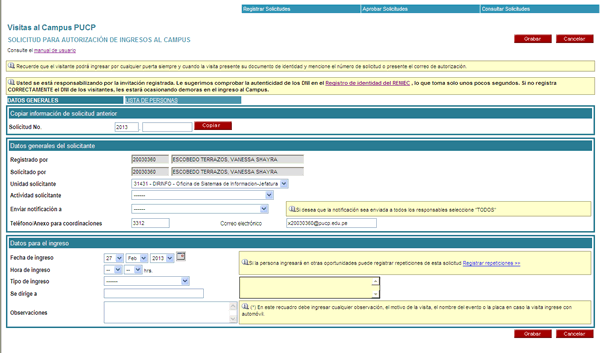
Datos generales
En esta pestaña visualizará las siguientes secciones:
En la sección Copiar información de solicitud anterior, podrá copiar el número de una solicitud ya existente ingresando el número y presione el botón Copiar.
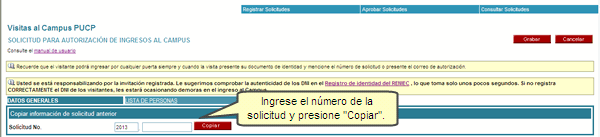
En la sección Datos generales del solicitante, visualizará los datos del solicitante que son registrados de manera automática y deberá seleccionar la actividad solicitante y a la persona que se le enviará la notificación.

En la sección Datos para el ingreso, debe registrar la información correspondiente al día de la visita. También podrá registrar repeticiones de la visita para fechas posteriores. Para ello, haga clic en dicho enlace Registrar repeticiones.
- Fecha de ingreso
- Hora de ingreso
- Tipo de ingreso
- Observaciones (Motivo de la visita o placa si ingresa en automóvil)
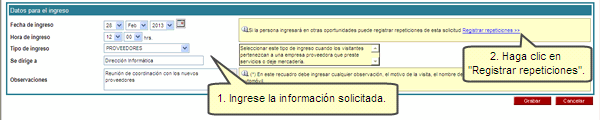
En la siguiente pantalla, deberá seleccionar las fechas de ingreso según las repeticiones indicadas; además, podrá modificar la hora de ingreso y las observaciones. Finalmente, presione el botón Aceptar.
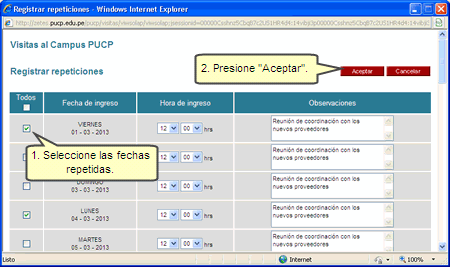
Nota: Por el momento solo podrá registrar repeticiones en el navegador Internet Explorer.
Se mostrará el siguiente mensaje indicándole que sólo se guardarán las repeticiones que tenga los datos completos. De estar de acuerdo, presione el botón Aceptar.

Visualizará la información registrada.
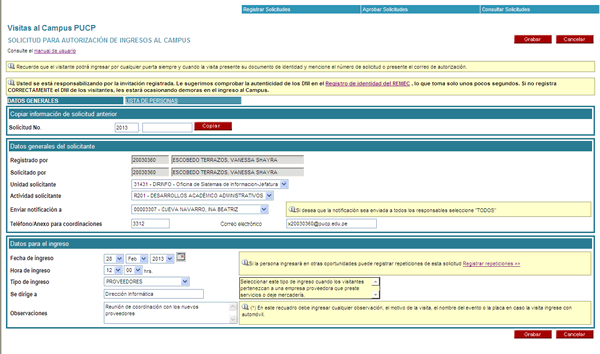
Listas de personas
Para ingresar los datos del visitante, debe hacer clic en la pestaña Lista de Personas.
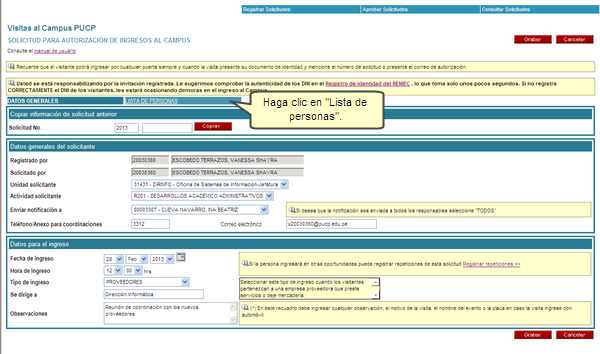
En la sección Importar Información de archivo, podrá ingresar una lista de personas mediante un archivo Excel. Podrá visualizar el formato de carga de archivo en Excel haciendo clic en el enlace Formato de carga. x/s.

Se mostrará la siguiente pantalla, si desea visualizar el archivo debe presionar el botón Abrir.
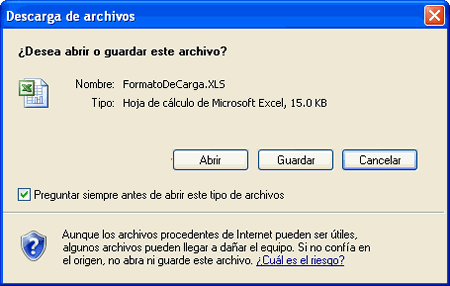
Podrá visualizar el archivo en mención.

Una vez que cuente con el archivo de carga, presione el botón Examinar.

Seleccione el archivo de carga y luego presione el botón Abrir.
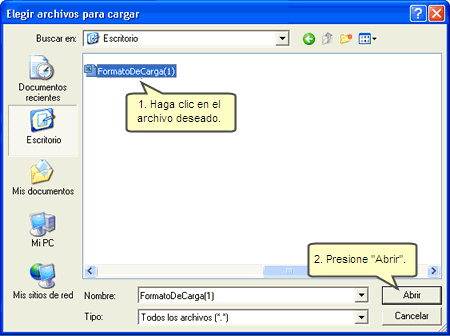
Enseguida, presione el botón Importar.
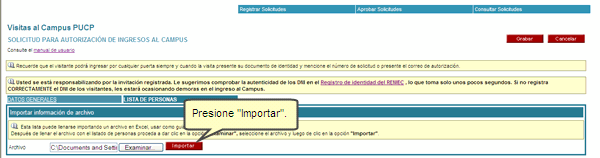
Visualizará la información subida mediante el archivo seleccionado.

También en la sección Lista de personas, podrá ingresar los nombres de las personas que realizarán la visita una a una. Si desea registrar más personas, deberá hacer clic en el enlace Más filas.

Luego de ingresar la información solicitada, presione el botón Grabar.
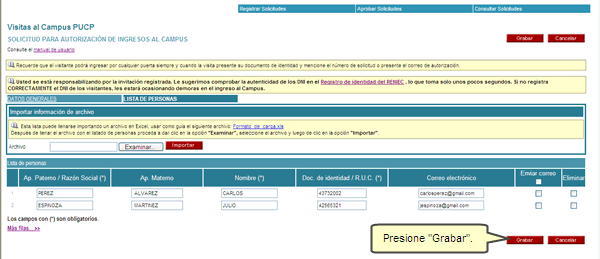
Finalmente visualizará la solicitud elaborada. Si desea visualizar las repeticiones registradas deberá hacer clic en el enlace Ver repeticiones.
Si desea editar alguna información, presione el botón Editar. Si desea anular la solicitud, presione el botón Anular. Si desea autorizar la solicitud, presione el botón Autorizar.
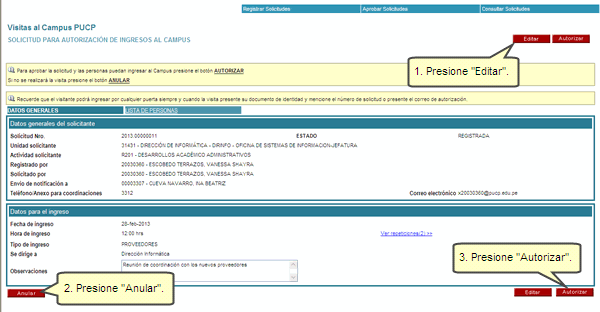
Enseguida, podrá visualizar la solicitud con el estado Autorizada.
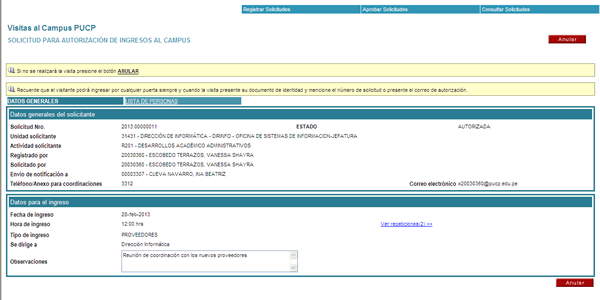
|